文章詳情頁
Win10系統怎么開啟實時保護?Win10系統開啟實時保護的方法
瀏覽:130日期:2022-06-19 10:23:33
電腦系統中有很多非常實用的功能可以幫助到用戶。并且很多用戶在操作電腦的時候都會根據自己的需求來對一些功能進行自定義修改。很多用戶為了系統的使用安全會選擇開啟實時保護功能,但是對系統的各方面設置不熟悉,不知道要如何操作才能夠開啟這個實時保護功能,下面教給大家方法。
方法步驟如下
1、首先第一步我們需要找到系統中的此電腦圖標,找到之后使用鼠標右鍵點擊它,點擊之后在打開的菜單界面找到屬性這個設置選項。
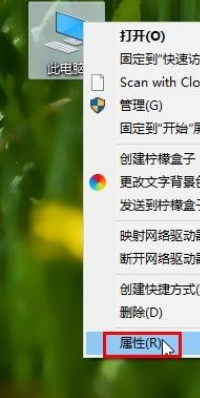
2、點擊打開系統的屬性設置界面之后,在界面的左邊找到高級系統設置這個選項,找到之后可以點擊進入到這個功能設置界面。
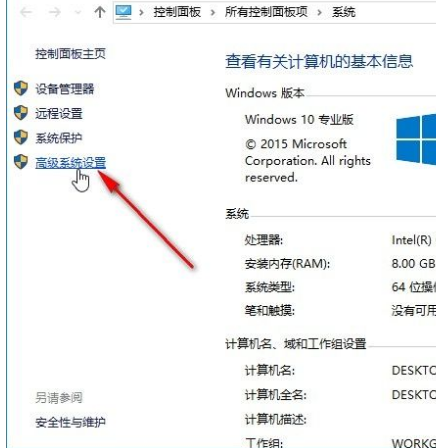
3、進入到這個功能的設置界面之后,我們找到系統保護這個選項,點擊可以進入到系統保護功能界面,如下圖中所示。
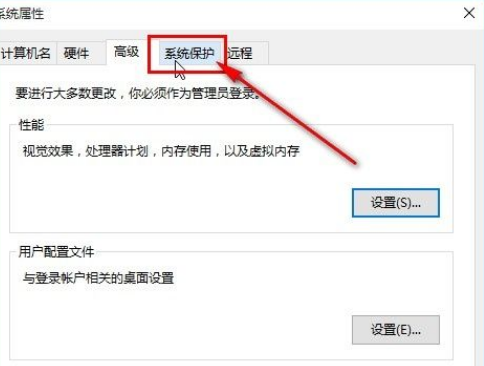
4、緊接著進入到這個系統保護界面之后,我們找到其中的配置這個選項,點擊配置按鈕準備進行系統保護功能的配置。
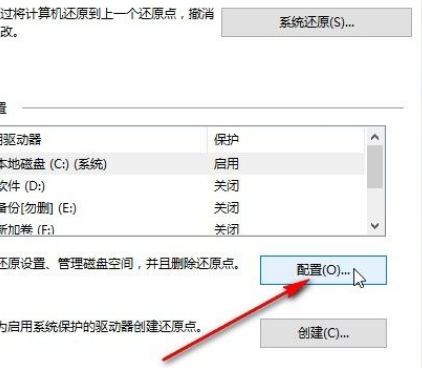
5、最后在出現的這個系統保護界面,找到“啟用系統保護”這個選項之后點擊選中它,然后點擊下方的確定按鈕即可開啟系統實時保護。
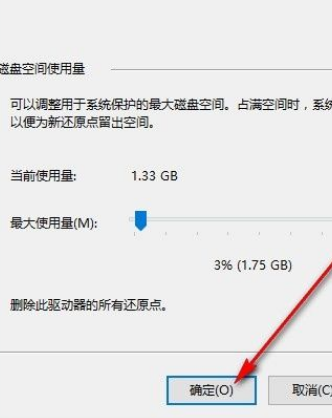
使用上述教程中的操作方法我們就可以快速在win10系統中開啟實時保護功能了,還不知道要如何操作的朋友趕緊試一試這個方法吧,希望小編分享的教程能幫助到大家。
相關文章:
1. 如何從 PC 上的 USB 安裝 Windows 112. 關于linux(ubuntu 18.04) 中idea操作數據庫失敗的問題3. glibc 2.31補丁導致Linux子系統WSL 1運行Ubuntu 20.04出問題4. 如何在VM虛擬機中安裝win7系統5. Centos7安裝Chacha20加密算法詳解6. win11安裝跳過tpm7. CentOS7中無法找到pci find device函數的解決方法8. centos7使用docker部署gitlab-ce-zh應用詳解9. win7怎么設置屏幕休眠密碼(win7屏幕保護設置密碼)10. deepin全盤安裝會不會格式化windows詳情介紹
排行榜

 網公網安備
網公網安備